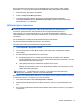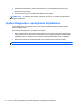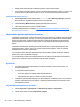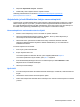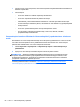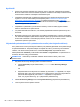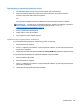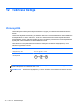User Guide - Windows 7
3. Napsauta Järjestelmän suojaus -välilehteä.
4. Valitse Luo ja toimi näyttöön tulevien ohjeiden mukaan.
Lisätietoja palauttamisesta on kohdassa
Palauttaminen aikaisempaan järjestelmän
palautuspisteeseen sivulla 67.
Järjestelmän ja henkilökohtaisten tietojen varmuuskopiointi
Tietokoneessa on itsellesi tärkeitä tietoja, kuten tiedostoja, sähköpostiviestejä ja valokuvia, ja haluat
näiden tietojen säilyvän myös silloin, jos lataat viruksen tai järjestelmä lakkaa toimimasta kunnolla.
Se, kuinka täydellisesti tiedostot pystytään palauttamaan, riippuu siitä, kuinka uusi varmuuskopio on.
Kun lisäät uusia ohjelmistoja ja datatiedostoja, varmuuskopioi ne säännöllisin väliajoin.
Varmuuskopioinnin onnistumista tukevia vihjeitä
●
Numeroi varmuuskopiolevyt, ennen kuin asetat ne optiseen asemaan.
●
Tallenna henkilökohtaiset tiedostot Tiedostot-, Musiikki-, Kuvat- ja Videot-kirjastoihin ja
varmuuskopioi nämä kansiot säännöllisin väliajoin.
●
Tallenna ikkunaan, työkaluriviin tai valikkoriviin tehdyt mukautetut asetukset ottamalla
näyttökuva näistä asetuksista. Näyttökuva saattaa säästää aikaa, jos omat asetukset on
määritettävä uudelleen.
Voit luoda näyttökuvan seuraavasti:
1. Avaa näyttö, jonka haluat tallentaa.
2. Kopioi näytössä oleva kuva:
Jos haluat kopioida vain aktiivisen ikkunan, paina näppäinyhdistelmää alt+prt sc.
Jos haluat kopioida koko näytön sisällön, paina prt sc -näppäintä.
3. Avaa tekstinkäsittelyasiakirjojen tai kuvien muokkausohjelma ja valitse Muokkaa > Liitä.
Näytössä oleva kuva lisätään asiakirjaan.
4. Tallenna ja tulosta asiakirja.
Hyvä tietää
●
Voit varmuuskopioida tietosi valinnaiselle ulkoiselle kiintolevylle, muistitikulle, verkkoasemaan tai
levyille.
●
Liitä tietokone verkkovirtaan varmuuskopioinnin ajaksi.
●
Varaa varmuuskopiointiin riittävästi aikaa. Tiedostojen koon mukaan varmuuskopiointi voi kestää
yli tunnin.
Varmuuskopioiden luominen 65